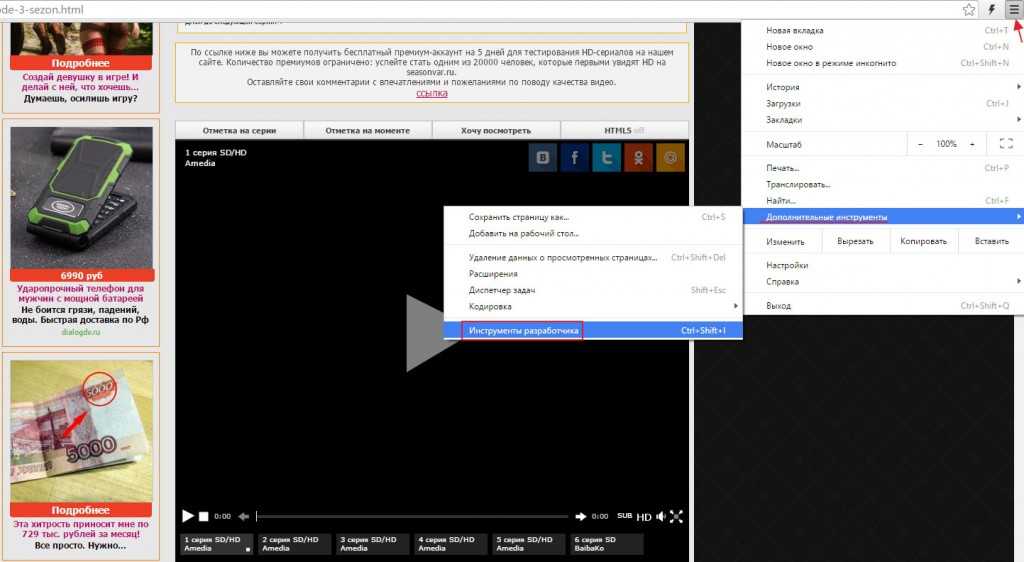Top 6 Chrome Video Downloader
Существуют различные загрузчики видео для Chrome, но какой лучший загрузчик видео для Chrome?
Некоторым нравится загружать видео напрямую в Интернете, другие предпочитают использовать легкие расширения Chrome.
Тем не менее, это пустая трата времени, чтобы попробовать каждое расширение Chrome для загрузки видео и выяснить, какое из них лучше.
Здесь я собираюсь дать вам список топ 6 наиболее часто используемые расширения.
Этот пост будет особенно полезен для вас, если вы ищете бесплатный и безопасный способ скачать любое видео с любого сайта.
Без лишних слов, начнем прямо сейчас!
СОДЕРЖАНИЕ
- Часть 1. 5 лучших расширений для загрузчика видео для Chrome
- Часть 2. Лучший загрузчик видео для Chrome (бесплатно)
Часть 1. 5 лучших расширений для Chrome для загрузчиков видео
Профессиональный загрузчик видео
Video
Downloader Professional является очень популярным расширением Chrome
для загрузки видео. После добавления его в Chrome значок расширения будет
автоматически создан на панели инструментов. Нажав на этот значок, вы очень хорошо
знаете, доступны ли загружаемые вами видео для скачивания или нет.
После добавления его в Chrome значок расширения будет
автоматически создан на панели инструментов. Нажав на этот значок, вы очень хорошо
знаете, доступны ли загружаемые вами видео для скачивания или нет.
Более того, если вы считаете, что просмотр веб-сайтов один за другим — пустая трата времени, Video Downloader Professional ослабит ваши заботы. Он позволяет вам искать видео с различных встроенных видео сайтов, таких как Vimeo, MixCloud и т. Д.
расширение vGet
Хотите найти лучший способ загрузки встроенных видео?
Бинго! расширение vGet готова привлечь все ваше внимание.
Расширение vGet позволяет загружать встроенные видео или потоковое видео из Facebook, Archive и Vimeo и т. д.
После нажатия на значок расширения, вы должны увидеть название видео в раскрывающемся списке. В противном случае ваши видео здесь недоступны. Вам лучше прибегнуть к другим решениям.
Кстати, если хотите, вы также можете поделиться видео через расширение vGet на Smart
TV с поддержкой DLNA.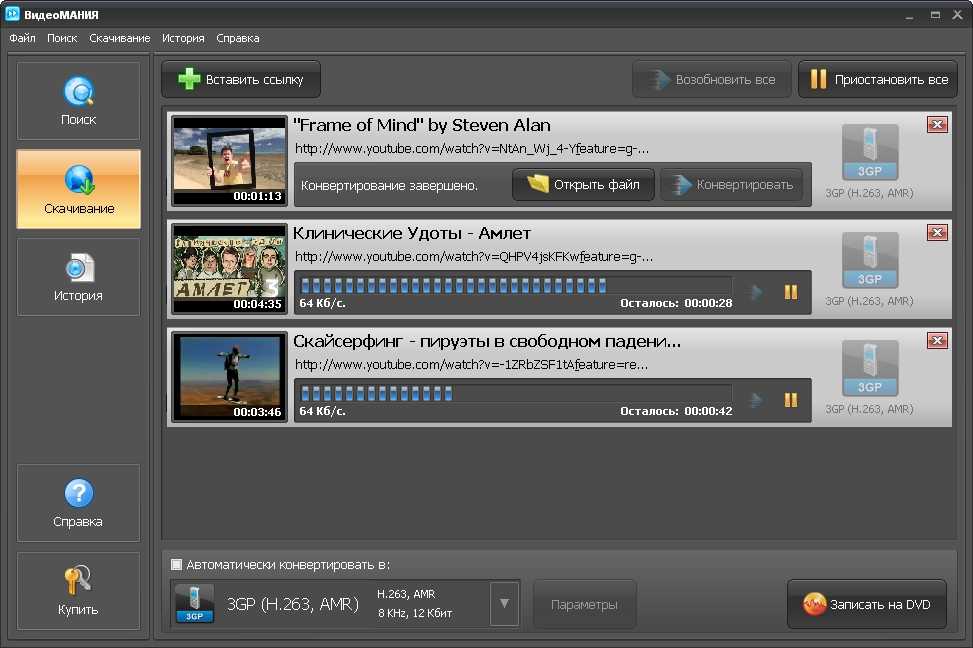
Загрузчик потокового видео
Загрузчик потокового видео можно загружать видеофайлы со многих популярных онлайн-сайтов, таких как Facebook, MixCloud, Vimeo и других.
Лично то, что отличает Stream Video Downloader от многих других загрузчиков видео для Chrome, — это возможность выбора нескольких разрешений видео. Прямо с него можно скачивать видео с разным разрешением. Превосходно!
Но есть и недостатки. Например, вы не можете видеть процесс загрузки, а также не можете приостанавливать или отменять загрузки.
Загрузчик видео PLUS
Загрузчик видео PLUS, также называемый FBDown Video Downloader, представляет собой 100% бесплатный и безопасный загрузчик видео для Chrome. Несмотря на свое название, Video Downloader PLUS позволяет загружать видео практически с любого веб-сайта, такого как Vimeo, Jamendo, Archive и MixCloud и т. Д.
Обнаруженные видео будут отображаться при нажатии на значок расширения.
Внимание: Запрещено скачивать видео с YouTube через указанные выше загрузчики видео для Chrome в соответствии с политикой Chrome.
Загрузчик Youtube y2mate и keepvid
Есть ли бесплатный загрузчик видео с YouTube для Chrome? Определенно.
Загрузчик Youtube y2mate и keepvid является правильным для вас.
Загрузка видео с YouTube была запрещена во многих расширениях Chrome, но, к счастью, программа-загрузчик Youtube y2mate и keepvid выжили. Он скачивает видео с YouTube без рекламы и вирусов.
Как это работает?
Он автоматически извлекает ссылки на видео YouTube и напрямую в строку поиска. Таким образом, вам больше не нужно копировать или вставлять ссылки. Эти ненужные шаги можно пропустить. Удобный!
Кроме того, видео форматы выборочные, прежде чем скачивать понравившиеся видео.
Некоторые расширения для загрузки видео Chrome просты в использовании.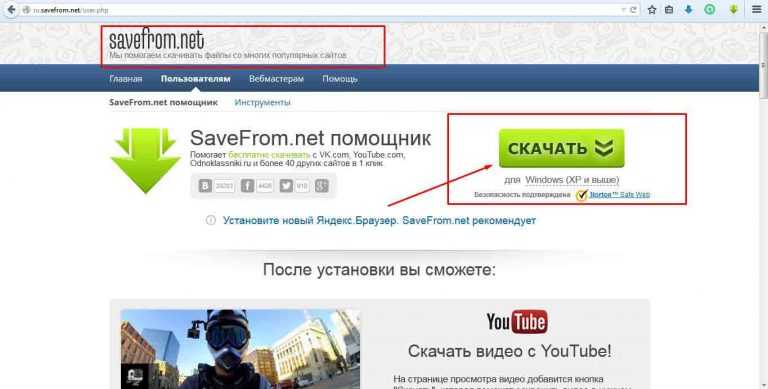 Но основано ли
это на доверии?
Но основано ли
это на доверии?
Расширения или дополнения, живущие в Chrome, могут вызвать утечку личной информации. Некоторые расширения, особенно вредоносные, крадут данные для входа на другие крупные и популярные веб-сайты. Поставщики услуг по расширению гарантировали проблемы безопасности, но напрасно.
Поэтому в следующий раз я хочу предоставить вам один безопасный и бесплатный загрузчик видео для Chrome, Бесплатный видео Finder.
Часть 2. Лучший загрузчик видео для Chrome [Интернет]
AmoyShare Бесплатный видео Finder это безопасный онлайн-загрузчик видео без утечки информации, размещения рекламы, вирусов и плагинов.
AmoyShare Free Video Finder подходит для тех, кто не хочет устанавливать любое приложение, программное обеспечение или расширения. С Free Video Finder вы можете найти видеоресурсы с более чем 1000 встроенных сайтов, таких как YouTube, Instagram, Twitter и т. Д.
Вы можете сначала просмотреть видео, чтобы определить, подходит ли оно вам.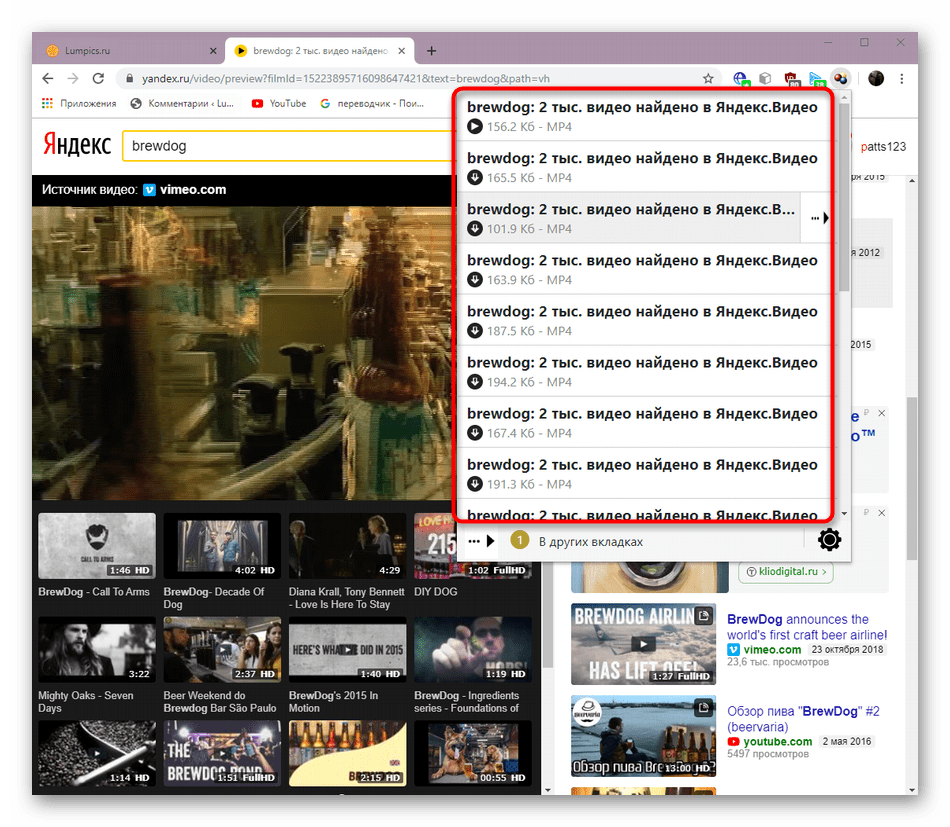
Теперь я покажу, как загружать видео с помощью AmoyShare Free Video Finder.
- Откройте AmoyShare Free Video Finder и вставьте ссылку на видео YouTube в строку поиска.
- Нажмите кнопку «Поиск», чтобы найти нужное видео.
- Нажмите кнопку «Загрузить» и запишите видео различного качества и размера.
Подводить итоги
Прочитав этот пост, вы поняли, какой ваш любимый загрузчик видео для Chrome?
Расширения Chrome для загрузки видео? Или
Оба хороших варианта для вас.
С расширением Chrome для загрузки видео вы можете загружать видео только с ограниченных сайтов.
AmoyShare Free Video Finder, напротив, представляет собой универсальный онлайн-загрузчик, охватывающий видеоресурсы с более чем 1000 сайтов.
Самое главное, если безопасность стоит на первом месте, я полагаю,
AmoyShare Free Video Finder подходит вам лучше всего, чем другие.
Почему все еще ждут?
Давай, попробуй!
Быстрая навигация:
- ● Топ-5 расширений для Chrome для загрузчиков видео
- ● Лучший загрузчик видео для Chrome [онлайн]
Все Способы и Лучшие Программы
Как скачать видео c Хром?
Мы расскажем о том, как скачать ролик в Хром, используя различные утилиты.
Также читатели смогут узнать, как извлечь видеофайлы из кэша браузера.
Содержание
- Использование инструмента разработчика
- Из кэша браузера
- Программы и расширения
- VideoCacheView
- Realdownloader
- VK Saver
- YouTube Video Download
- Download Master
- Orbit downloader
- SaveFrom
- KeepVid
- Freemake Video Converter
- Выводы
Использование инструмента разработчика
Читайте также: ТОП-15 Плагинов и расширений для Гугл Хром (Google Chrome) + Инструкция по установке | 2019
На странице с контентом нажмите ключик меню в Google Chrome, который располагается в правом углу.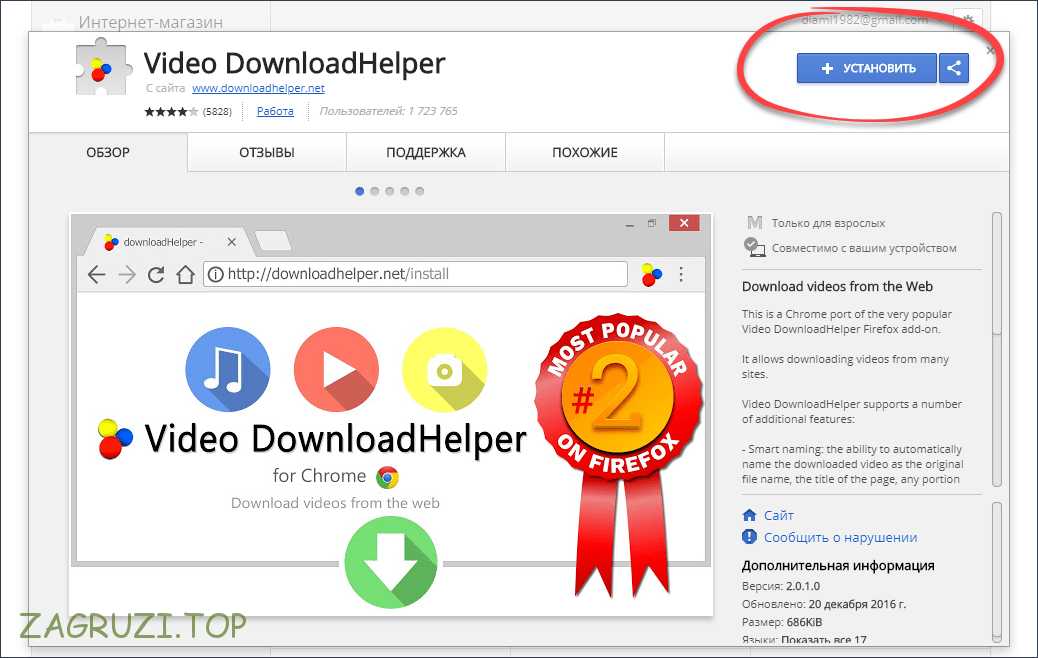
Далее, выберите инструменты разработчика, для вызова которых следует нажать комбинацию клавиш I+Shift+Ctrl.
В результате появится окно, в котором необходимо перейти во вкладку Network. Далее, включите медиафайл на странице.
Выберите вкладку Network
Нередко требуется перезагружать веб-страницу.
По мере того, как загружаются файлы, связанные с открытой страницей закачки, смотрите и ищите нужный вариант.
Узнать его, а также как скачать видео в хром можно не только по имени, но и соответствующему расширению.
Далее, просто нажмите на ссылку и сохраните материал на компьютер. Для подобного способа загрузки контента требуется большая сноровка.
Зато он универсален. Единственная трудность – необходимость ловить ссылку на медиаконтент.
Выберите нужный пункт и скопируйте адрес ссылки
Читайте также: Быстрый браузер для Windows 7/10 | ТОП 12 Лучших веб-обозревателейИз кэша браузера
Читайте также: 6 Способов: Как скачать видео с ВКонтакте (VK) на телефон
Можно извлечь видеофайлы из кэша, используя так называемые инструменты разработчика, изначально заложенные в браузер.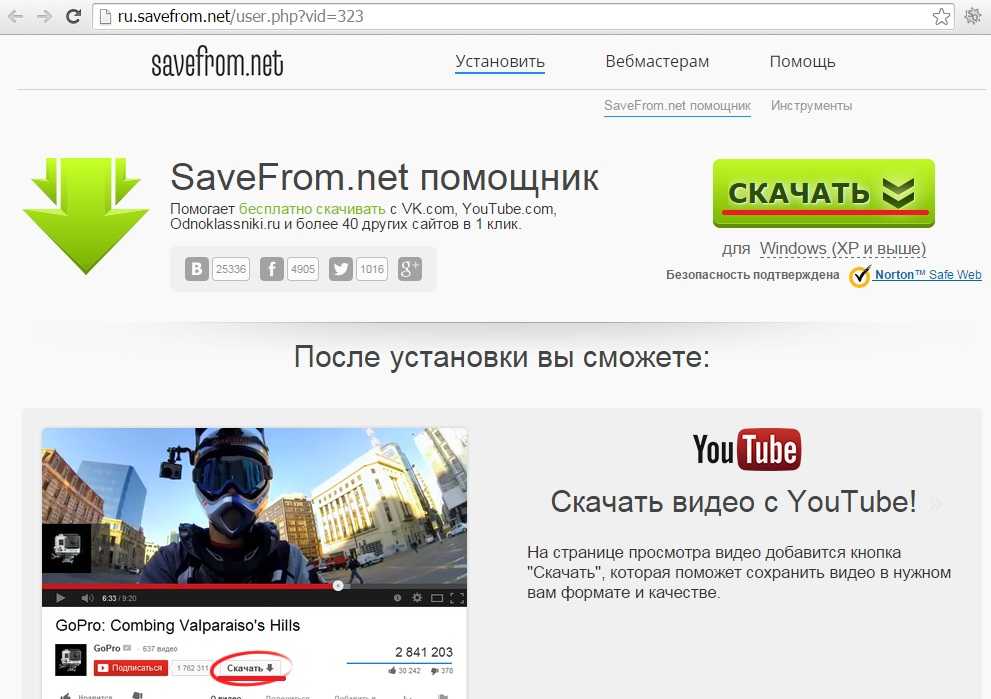
Подобное решение считается наиболее простым и удобным. Как вариант, можно скачать видеорасширение для хром.
Зайдя в настройки Google Chrome, нажмите «инструменты» – «разработчик». Как вариант, воспользуйтесь сочетанием клавиш Ctrl+Shift+I.
Увидев новое окно, переходите во вкладку Network и включите контент. Если ничего не произошло, попробуйте перезагрузить видео.
Различные документы будут подгружаться по мере загрузки видеофайлов. Проще всего работать с расширением mp4. Но видео может быть и другого формата. Например, webp.
Выбор файла
Далее, необходимо отсортировать файлы по размеру и щелкнуть по выбранному материалу, выбрав Open link (открытие ссылки в новой вкладке). В результате видеоматериал загрузится из кэша.
Для такого способа закачки материала требуется сноровка. Это редко получается сразу. Если же не сразу получается самостоятельно извлечь медиафайл из кэша, не расстраивайтесь, ведь можно воспользоваться бесплатной утилитой VideoCacheView.
Благодаря этой программе можно автоматически отсканировать содержимое кэша браузера Гугл Хром и найти мультимедиа документы. В результате пользователю будут предоставлены необходимые средства для успешного копирования выбранных документов в папку.
Программы и расширения
VideoCacheView
Читайте также: 10 простых способов как скачать видео с ютуба (YouTube) на айфон (iPhone)
Утилита VideoCacheView
Далее, будет подробнее рассказано об упомянутой выше утилите VideoCacheView.
Это бесплатное приложение, с помощью которого можно извлечь сохраненный видеофайл из кэша браузера в процессе просмотра медиафайлов. Его часто используют те, кто задается вопросом, как скачать видео с гугл хром.
Такая программа помогает отсканировать содержимое не только Google Chrome, но и Mozilla Firefox, а также Internet Explorer.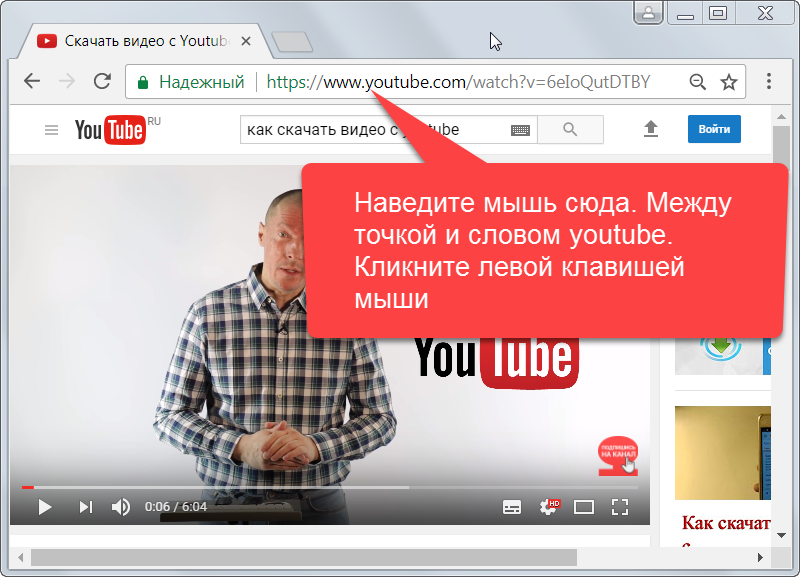
Она предоставляет средства для успешного копирования контента в папку и просмотра как онлайн, так и оффлайн.
Если у пользователя есть плеер, проигрывающий материалы в формате flv, то их можно воспроизводить прямо в кэше.
Для начала работы с программой просто запустите приложение, и оно отсканирует кэш используемого браузера. На это потребуется всего лишь тридцать секунд.
СкачатьRealdownloader
Читайте также: ТОП-15 Сервисов, чтобы скачать музыку с контакта бесплатно (2018) +Отзывы
Утилита Realdownloader
Чтобы быстро скачать видеоролик, можно воспользоваться утилитой Realdownloader. Она помогает легко сохранить видеозапись с любого ресурса.
Также владелец гаджета может выбирать устройство для просмотра загруженного медиаконтента. По умолчанию все ролики адаптированы для просмотра на компьютере.
Однако настройки можно легко поменять и скачивать видео через хром. Для детального ознакомления с этой программой, скачайте ее из интернета.
Принцип работы такой утилиты очень прост. В процессе инсталляции она предложит закрыть браузеры, чтобы установка прошла корректно.
При этом программа встроит свой бар – чтобы загрузить нужное видео, потребуется всего лишь нажать на кнопку. Чтобы использовать такую утилиту, выберите подходящую директорию для сохранения контента.
Благодаря функции RealDownloader, можно скачать видеозапись, оптимизированную для использованного устройства.
Если нужного гаджета нет в списке, создайте персональные настройки. Это дополнение поддерживают различные браузеры. Также его можно устанавливать на различных версиях Windows.
Среди преимуществ такой программы следует выделить быструю загрузку материала, низкие требования к компьютерным ресурсам, а также возможность бесплатного скачивания дополнения. Да и работает оно очень быстро.
VK Saver
Читайте также: ТОП-15 Плагинов для FireFox на каждый день: Что стоит установить | 2019
Утилита VK Saver
Многим знакомо название программы VK Saver.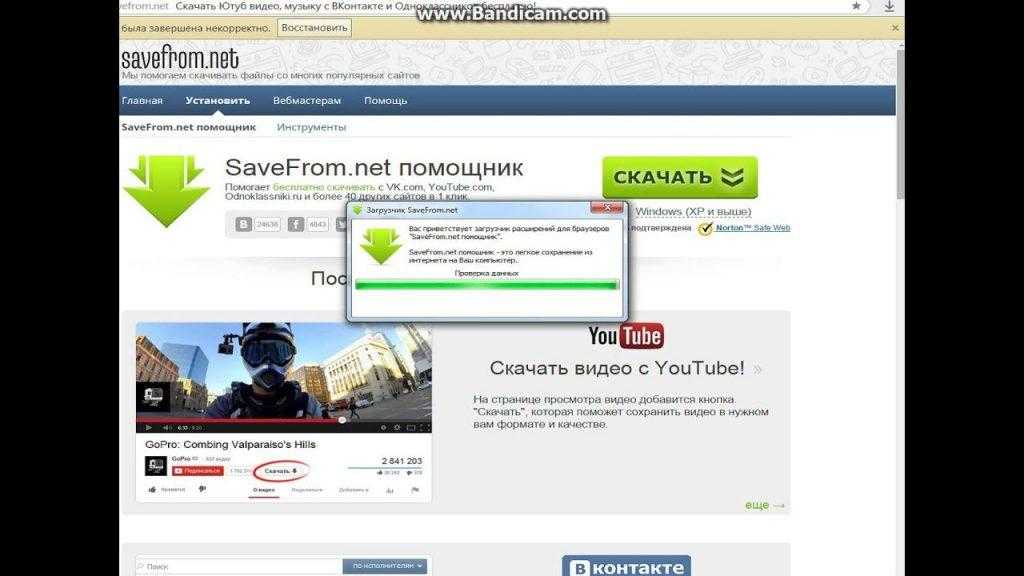 Вот только мало кто знает, для чего она необходима и чем полезно. Что уж говорить про то, как ее правильно устанавливать и использовать.
Вот только мало кто знает, для чего она необходима и чем полезно. Что уж говорить про то, как ее правильно устанавливать и использовать.
В интернете информации на эту тему не так много. Так что стоит побольше рассказать про этот программный продукт, который помогает скачать видео с вк хром.
Изначально эта программа была создана, чтобы предоставить любому пользователю возможность скачивания музыки из ВКонтакте.
Однако авторам удалось усовершенствовать свою продукцию. Так что эту программу можно смело использовать для скачки аудиозаписей с любых сайтов.
Эта программа абсолютно бесплатна и ее можно скачивать в интернете. Так что пользователю нечего бояться.
Среди преимуществ этого программного обеспечения следует выделить простоту работы.
То есть пользователю не надо будет скачивать скрипты и прописывать Java. Да и рыться в исходниках не понадобится, так как все просто и понятно.
Однако те, кто узнает об этой программе, почему-то относятся к ней скептически. Они думают, что это очередной вирус. Вот только в реальности это не так. А тот факт, что это бесплатная программа, не значит, что это очередная замануха для похищения персональных данных. Да и сегодня часто встречаются достойные дополнения, бесплатно распространяемые в сети.
Они думают, что это очередной вирус. Вот только в реальности это не так. А тот факт, что это бесплатная программа, не значит, что это очередная замануха для похищения персональных данных. Да и сегодня часто встречаются достойные дополнения, бесплатно распространяемые в сети.
YouTube Video Download
Читайте также: 20 способов как скачать видео с YouTube (Ютуба) по ссылке: Бесплатные онлайн и оффлайн приложения для Windows, MacOs, Android и iOS
YouTube Video Download
YouTube Video Download – простой и очень удобный способ закачивания ролика с Ютуб без помощи различных дополнений и сторонних сайтов.
Он представляет собой специальный юзерскрипт для загрузки медиафайла, позволяющий скачивать видео через хром.
Подобный скрипт поддерживается еще с 2009 года.
Чтобы загрузить его, зайдите на официальный сайт и нажмите кнопку Install. Если же Хром «ругается» в процессе загрузки дополнения, не обращайте на это внимания.
Далее, откройте в настройках браузера страницу с используемыми расширениями. Для этого зайдите в «настройки-инструменты-расширения» и перетащите загруженную утилиту, которая установится как расширение.
После чего при просмотре любого ролика на Ютуб пользователю будет доступна опция «загрузить», а также выбор необходимого качества.
СкачатьDownload Master
Читайте также: Не показывает видео на Андроид? Простые решения проблемы
Download Master
С помощью расширения Download Master можно легко перехватить закачку и передать ее в соответствующую программу из контекстного меню.
Также в последних версиях добавлена возможность закачивания группы файлов с использованием Download Master.
После того, как плагин установлен в контекстное меню будет добавлен соответствующий раздел, позволяющий скачать видео с ютуба.
Среди возможностей такого дополнения можно выделить следующие:
- Интеграция в различные браузеры, в том числе Гугл хром;
- Возможность многопоточной закачкой, способной повышать скорость загрузки файлов;
- Наличие встроенного FTP-клиента;
- Поддержка разнообразных плагинов;
- Регулировка режима для динамического контроля скорости закачки;
- Он позволяет устанавливать приоритеты для закачек,
- Перехват ссылки из буфера обмена;
- Наличие встроенного поиска файлов и музыки;
- Многоязычный интерфейс;
- Возможность определение рейтинга скачанных файлов;
- Можно сверить MD5 сумму загруженного медиаконтента;
- Также пользователь может проверить сумму закачанных файлов;
- При необходимости видео можно закачать с различных видеосервисов, например, YouTube или Google видео.
 Для этого следует использовать плагин и дополнительное ПО.
Для этого следует использовать плагин и дополнительное ПО. - Он поддерживает файл описаний Description.
- Если нужно, можете закачивать видео с видеосервиса.
Orbit downloader
Читайте также: Как обрезать большое видео онлайн? Простые инструкции в картинках
Orbit Downloader
Неплохой вариант – утилита “Orbit downloader». С ее помощью можно быстро и удобно скачивать файлы из интернета.
Она дает возможность легкого захвата потоковых данных и загрузки медиафайлов с различных социальных сетей и сервисов.
Это приложение помогает загружать файлы по протоколам MMS и RTMP и легко взаимодействует с большинством браузеров.
У этой программы имеется модуль для успешной проверки обновлений загруженного ПО.
Подобное дополнение поддерживает работу с прокси-сервером и упрощает настройку программы под потребности пользователя.
Среди основных особенностей этого приложения можно выделить следующие три:
- Закачка файлов с социальных сетей и видео-сервиса;
- Захват потокового аудиоролика;
- Наличие инструментов для легкой настройки.

Также эта программа обладает такими преимуществами, как скромный инсталляционный пакет. В процессе работы эта утилита занимает всего лишь 3% памяти. Примерно столько же займет и загрузка.
SaveFrom
Читайте также: ТОП-15 программ для записи видео с экрана бесплатно
SaveFrom.net
Благодаря SaveFrom.net помощнику можно скачивать контент с таких сайтов как YouTube.com, ВКонтакте, Soundcloud.com и так далее в один клик.
При скачивании ВКонтакте пользователю это расширение для хрома предоставляет следующие возможности:
- Загрузка альбомов с фотографиями и музыки;
- Скачивание со страницы mp3 файлов;
- Сохранение загрузок с необходимым названием;
- При необходимости можно проверить качество и размер файла;
- Можно сохранить плейлисты на компьютер и прослушать их на плеере.
Для скачивания музыки необходимо навести указатель мышки на название трека. Скачивать музыку со страницы очень просто – для этого выберите опцию «сохранить файлы».
При необходимости можно загрузить файл со сторонних ресурсов, например, таких как YouTube, Vimeo и Dailymotion.
Для этого на странице просмотра материала имеется кнопка «скачать», позволяющая сохранять ролик в необходимом качестве.
Также, благодаря этому расширению, можно скачивать понравившуюся музыку с сайта Одноклассники.
Наведя на нужный трек, пользователь увидит, что появилась кнопка для загрузки и информация о файле, а именно его битрейт и размер. На страницу просмотра ролика будет добавлена кнопка «Скачать».
При необходимости можно заменить ссылку и загружать материал с таких сайтов как FileFactory.com и RapidShare.com. Кнопка отображается возле ссылки, которые в дальнейшем будут обработаны.
KeepVid
Читайте также: Как скачать фильм на iPad (айпад) абсолютно бесплатно: Пять простых способов
KeepVid
Также можно скачать понравившийся ролик с различных сайтов в том числе YouTube с помощью приложения KeepVid.
В результате закачки будут сохранены в памяти мобильного телефона, и пользователь может посмотреть его тогда, когда захочет. Подключение к интернету при этом не потребуется.
Загружая контент, пользователь заметит, что ему предложено несколько опций. Он может выбрать одну из кнопок в главной вкладке для получения доступа к необходимому порталу.
Здесь имеются такие кнопки, как Vimeo, YouTube и LiveLeak. Также можно воспользоваться более простым вариантом и вставить необходимую ссылку.
Также стоит сказать несколько слов о качестве – в распоряжении пользователя имеются опции, позволяющие выбирать качество понравившегося ролика, который можно скачать в нескольких вариантах, например: 320p, 720p и 480р. Если хочется, можно загрузить только мр3.
СкачатьFreemake Video Converter
Читайте также: ТОП-15 Бесплатных аудио-плееров на Виндовс (Windows)
Freemake Video Converter
Также можно воспользоваться бесплатной программой Freemake Video Converter.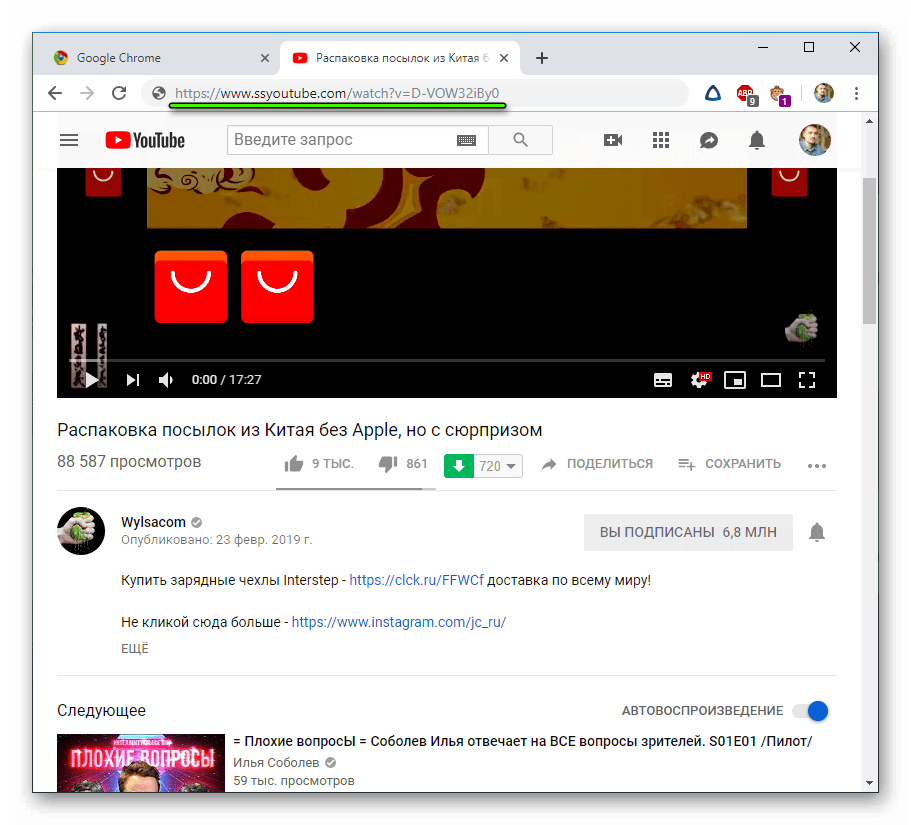 Она используется не только для скачивания контента, но и для конвертирования файлов в разные форматы.
Она используется не только для скачивания контента, но и для конвертирования файлов в разные форматы.
С помощью этого приложения можно создавать слайд-шоу и копировать DVD-диски.
Freemake позволяет осуществлять конвертацию и скачивание роликов с 50 сайтов. Для загрузки медиафайла просто скопируйте ссылку на Яндекс Видео, Майл ру, или Ю-туб.
Также это приложение помогает конвертировать видеофайлы в такие форматы, как mp4, mkv, wmv и многие другие. Возможна конвертация загрузок для просмотра на различных устройствах в том числе android. Благодаря технологиям DXVA и CUDA, скорость конвертации увеличивается и снижается нагрузка на центральные процессоры.
Выводы
Итак, скачать видео из Chrome очень просто.
Для этого достаточно загрузить любую утилиту или попробовать извлечь видеофайлы из кэша браузера и перезагрузить видеоролик.
[wpsm_comparison_table id=»172″ class=»hover-col1 center-table-align»]
ВИДЕО: Как скачать любое видео с любого сайта в браузере Хром
youtube.com/embed/njhz5Rpnhd0?rel=0&enablejsapi=1″ frameborder=»0″ ebkitallowfullscreen=»» mozallowfullscreen=»» allowfullscreen=»»/>Как скачать любое видео с любого сайта
[Инструкция] Как скачать видео в Хром? Используем кэш, программы и расширения | 2019
7.7 Оценка
Cкачать видео с Хрома
Для нас очень важна обратная связь с нашими читателями. Если Вы не согласны с данными оценками, оставьте свой рейтинг в комментариях с аргументацией Вашего выбора. Ваше мнение будет полезно другим пользователям.
Использование инструмента разработчика
7
Из кэша браузера
7
Программы и расширения
9
Добавить отзыв
Top 10 Best Free Video Downloader Chrome Extensions 2022
Chrome — самый широко используемый и популярный интернет-браузер в мире. Каждый может воспроизводить видео в Chrome, но не загружать их напрямую. Итак, вы ищете бесплатный онлайн-загрузчик видео для Chrome? В этом руководстве мы представим вам 10 лучших загрузчиков видео для Google Chrome.
Примечание. Расширений Chrome для загрузки видео с YouTube не существует, поскольку YouTube является важной частью служб Google. Начиная с 2014 года Google усилил контроль над загрузчиком видео с YouTube для Chrome. Если вы хотите загружать видео с YouTube, вы можете установить стороннее приложение.
- >> Лучший загрузчик видео для Chrome (10 лучших расширений)
- >> Специальное настольное приложение для простой загрузки любого видео (выбор редакции)
Обзор 10 лучших бесплатных расширений Chrome для загрузки видео
Помимо YouTube, Интернет-магазин Google предлагает значительную коллекцию расширений Chrome для загрузки видео для Facebook, Vimeo, Twitter, VK, Tumblr, Instagram и других платформ потокового видео. После многих тестов мы наконец выбрали 10, которые могут вам помочь.
#1 Video Downloader professional
Powered by: www.startpage24.com
Пользователи: 200 миллионов +
Рейтинг: 4.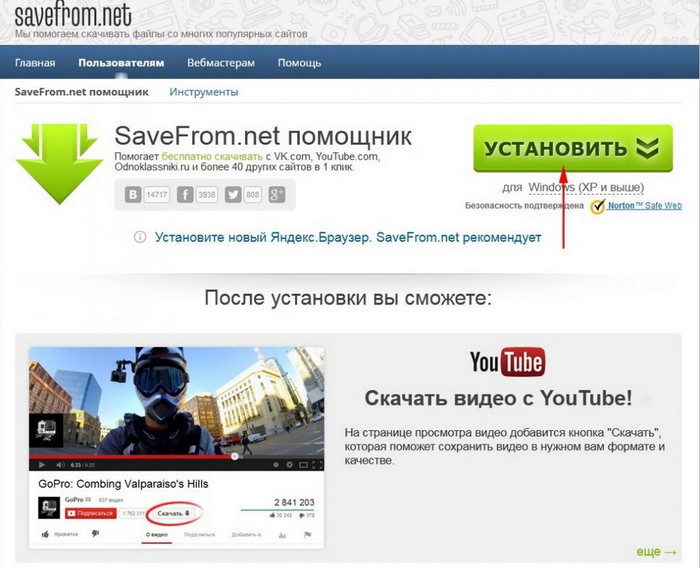 5/5.0
5/5.0
Video Downloader professional – один из лучших плагинов для загрузки видео для Chrome. Его значок похож на значок видеоплеера, как только видео будет обнаружено, он превратится в зеленую стрелку.
Этот бесплатный загрузчик видео Google Chrome поддерживает загрузку видео с Vimeo, Facebook, Dailymotion, GoMovies, FMovies, TikTok и т. д. Он хорошо сохраняет видео Vimeo в MP4. Для загрузки будут доступны различные разрешения (включая 240p, 360p, 540p, 720p, 1080p) и размеры. Когда дело доходит до Facebook, выбор не в разрешении, а в разных размерах. Кроме того, вы можете скачать Dailymotion на M3U8 (всего один вариант вывода).
Плюсы:
- Скачать видео Vimeo онлайн в разных разрешениях (лучше всего для Vimeo)
- Захват видео и трансляция на Chromecast
Минусы:
- Добавить рекламу в результаты поиска Google
- Не удается загрузить видео Vimeo в формате 2k или более высокого качества
#2 Flash Video Downloader
Создано: Flashvideosaver.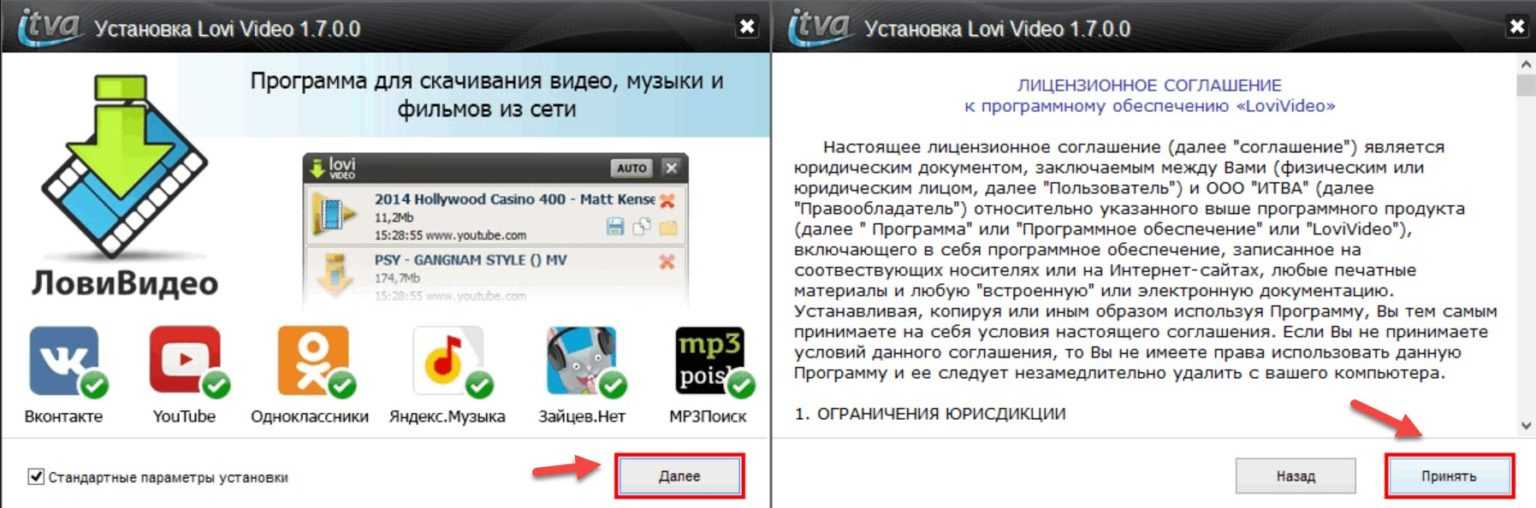 net
net
Пользователей: 10 миллионов +
Рейтинг: 4.6/5.0
Flash Video Downloader — это известное расширение Chrome для загрузки видео в формате Flash. Он поддерживает более 50 языков, таких как английский, индонезийский, немецкий, английский, французский, голландский, норвежский, португальский и т. д. Бесплатный загрузчик видео Google Chrome не такой гибкий, как профессиональный загрузчик видео. Ему необходимо обновить веб-страницу, чтобы обнаружить видео, в то время как профессиональный загрузчик видео этого не делает.
Плюсы:
- Оставить все найденные видео и легко удалить
- Скачать Vimeo до 1080p
Минусы:
- Не удается идентифицировать видео с Wistia, Facebook и т. д.
- Просто поймать все маленькие flash-баннеры вместо видео
#3 Video Downloader Plus
Создано: vido.io
Пользователей: 40 миллионов +
Рейтинг: 4,5/5,0
Пользователи высоко оценили Video Downloader Plus, заявив, что это лучшее расширение для загрузки видео для Google Chrome . Не идеально, но отличная попытка! Он может захватывать видео с большинства веб-сайтов. Обратите внимание на размер файла, так как на странице может быть несколько видео с одинаковым названием. Кроме того, это онлайн-расширение для загрузки видео для Chrome предлагает премиум-сервис, для которого требуется 190,99 $/месяц за скачивание видео.
Не идеально, но отличная попытка! Он может захватывать видео с большинства веб-сайтов. Обратите внимание на размер файла, так как на странице может быть несколько видео с одинаковым названием. Кроме того, это онлайн-расширение для загрузки видео для Chrome предлагает премиум-сервис, для которого требуется 190,99 $/месяц за скачивание видео.
Плюсы:
- Хорошо работает с наиболее просматриваемым радио в Интернете
- Очень интуитивно понятный
Минусы:
- Месячную подписку просят для скачивания любых видео высокого разрешения
- Видеофайлы, которые они кэшируют, не могут быть правильно названы
#4 Video Downloader от Skyload
Создано: Skyload
Пользователей: 6 миллионов +
Рейтинг: 4.2/5.0
Video Downloader от Skyload — это достойный онлайн-загрузчик видео для Google Chrome, позволяющий легко загружать музыку или видео на страницу. Он работает на множестве веб-сайтов, а также отображает размер и качество файлов.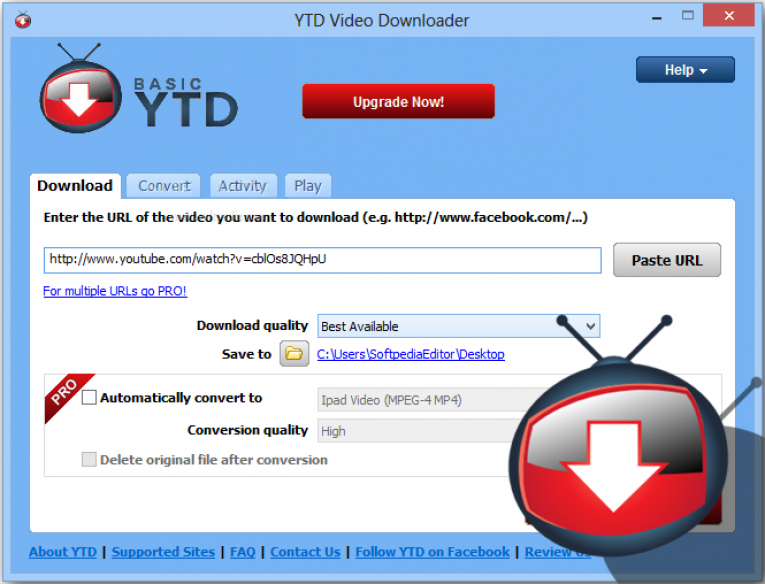
Минусы:
- Не могу синхронизировать видео и звук после паузы
- Содержат всплывающие окна и партнерские встраивания
#5 Video Downloader Pro
Powered by: Video Downloader
Пользователей: 100 миллионов +
Рейтинг: 4.3/5.0
Video Downloader Pro — гибкое расширение для загрузки видео в Google Chrome. Он также поддерживает более 50 языков. Лучший загрузчик видео для Chrome утверждает, что он может загружать видео с любого веб-сайта и сохранять видео в форматах FLV, mp4, AVI, ASF, MPEG и т. д. Я думаю, что это ложная реклама. Он не может загружать видео с YouTube, Facebook, Brightcove и т. д. и может сохранять видео только в формате MP4.
Плюсы:
- Скачать видео с Vimeo, Instagram, Twitter и т.

- Немедленное распознавание поддерживаемых видео
Минусы:
- Невозможно найти встроенное видео
- Всегда показывать вам «Видео не обнаружено»
#6 Video Downloader Ultimate
Создано: Peta Sittek
Пользователи: 20 миллионов +
Рейтинг: 4.6/5.0
Как идеальный плагин для загрузки видео для Google Chrome, Video Downloader Ultimate выделяется среди конкурентов. Он распознает различные разрешения видео и гарантирует, что вы загрузите все одним щелчком мыши. Кроме того, он позволяет настраивать параметры, выбирая режим всплывающего окна или режим боковой панели, скрыть кнопки управления или показать кнопки управления, светлую тему или темную тему.
Плюсы:
- Простота использования
- Можно выбрать различное разрешение
Минусы:
- Перенаправление на несвязанные сайты, такие как kibergoil.com
- Не всегда работает (можно обновить несколько раз)
#7 Video Downloader для Интернета
Powered by: webdownloader.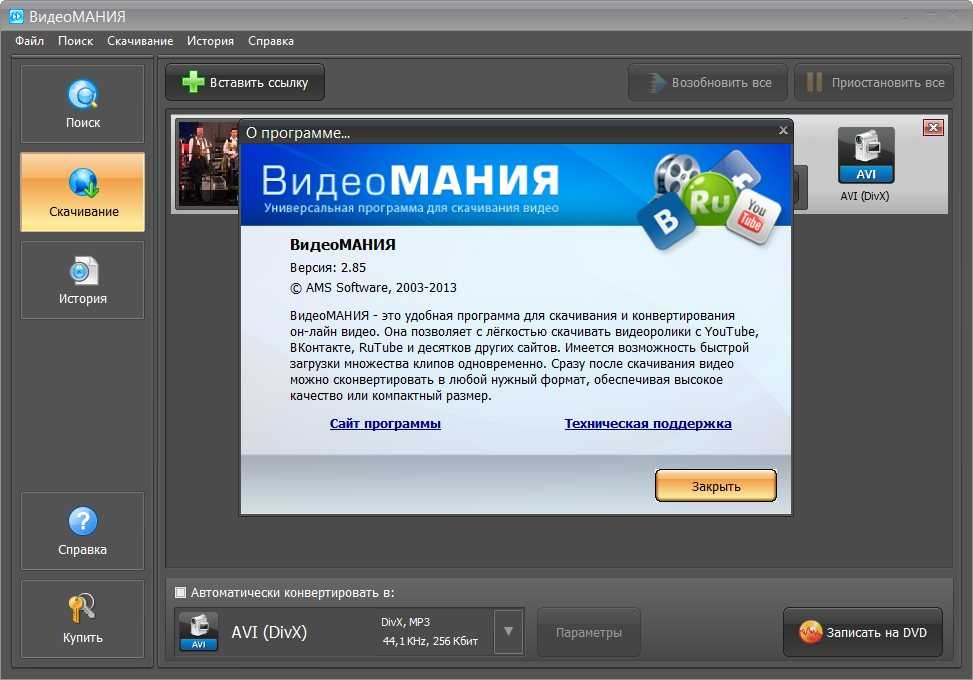 net
net
Пользователи: 20 миллионов +
Рейтинг: 3.9/5.0
Video Downloader для Интернета привлек большое количество пользователей для установки. Есть два способа скачать видео. Первый способ — нажать кнопку «СКАЧАТЬ». Другой способ — нажать «POPUP», чтобы вызвать встроенный видеоплеер, и нажать кнопку загрузки в правом нижнем углу плеера. Но это дополнение Chrome для загрузки видео не совместимо со многими веб-сайтами онлайн-трансляции. Вы всегда можете увидеть, что «Видео не обнаружено на этом сайте».
Плюсы:
- Поддержка встроенного видеоплеера
Минусы:
- Не работает на Reddit, Twitter, Instagram, Pinterest, Vlive, встроенных видео и т. д.
- При загрузке большого видео скорость загрузки снижается (например, с 2 МБ до 50 КБ)
#8 Easy Video Downloader
Создано: Yubi
Пользователей: 7 миллионов +
Рейтинг: 3,6/5,0 , не так просто, как следует из его названия.
По сравнению с другими загрузчиками видео для Chrome, Easy Video Downloader совершенно особенный. Он должен работать как с внутренними, так и с внешними менеджерами загрузки. Когда вы нажимаете «Загрузить», появляется встроенный менеджер загрузок, позволяющий выбрать обнаруженные видео для загрузки.
Плюсы:
- Ускорить процесс загрузки видео
Минусы:
- Скачать видео на многие сегменты
- Не рекомендуется загружать несколько видео с одной страницы
#9 Центр загрузки видео
Создано: Silvestrs Kronvalds
Пользователей: 60 миллионов +
Рейтинг: 4.4/5.0
Центр загрузки видео — это бесплатное расширение для загрузки видео для Chrome, которое часто обновляется. Несмотря на множество 5-звездочных отзывов, они могут быть поддельными комментариями. Некоторые люди говорили, что он может без проблем загружать видеофайлы практически с любого интернет-ресурса. Я попробовал два основных сайта — Dailymotion и Facebook, оба не смогли обнаружить видео.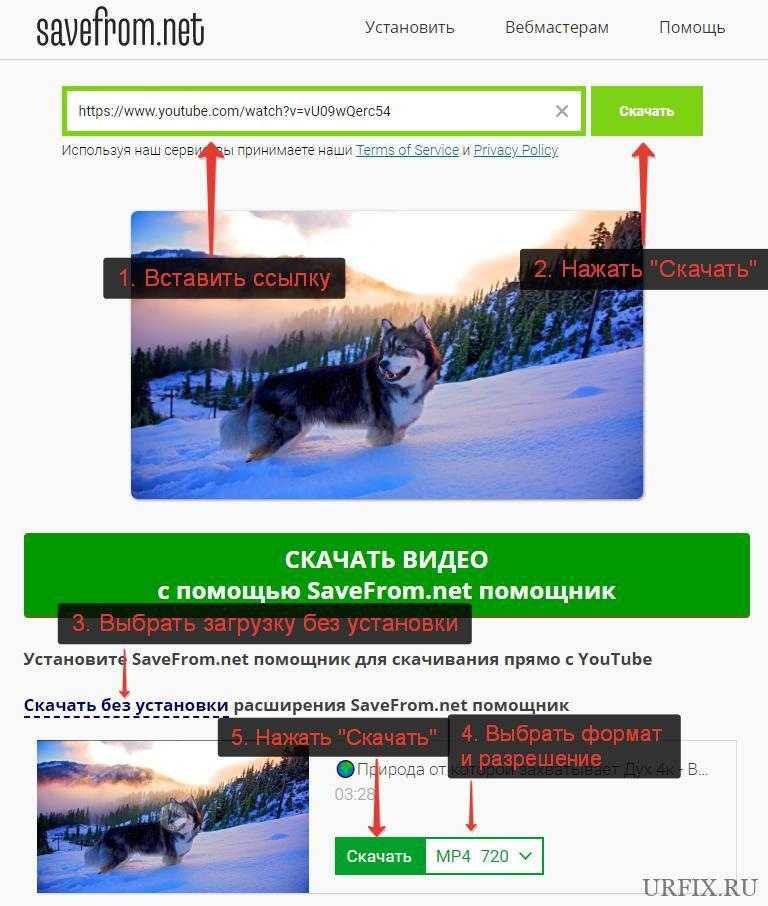
Плюсы:
- Безвреден для вашего устройства
- Удивительно высокая скорость загрузки
Минусы:
- Иногда после нажатия на значок загрузки ничего не происходит
- Загруженный файл mp4 весил 0 КБ
#10 Top Video Downloader
Создано: Theresa Jackson
Пользователей: 10 миллионов +
Рейтинг: 2.0/5.0
Хотя оценка не очень высока, Top Video Downloader все же стоит попробовать. Это популярный онлайн-загрузчик видео для Chrome, который используется для загрузки обычных видео HTML5 и других источников видео. Он не подскажет вам, было ли идентифицировано видео или нет. Вам нужно нажать на значок, чтобы просмотреть его. Но иногда не будет ответа, когда вы щелкнете по его значку.
Достоинства:
- Потрясающий интерфейс и дизайн
Минусы:
- Не совместим со многими сайтами
- Может не получиться видео
Краткий обзор
Загрузчик видео Расширения Chrome — не самый совершенный инструмент для захвата видео.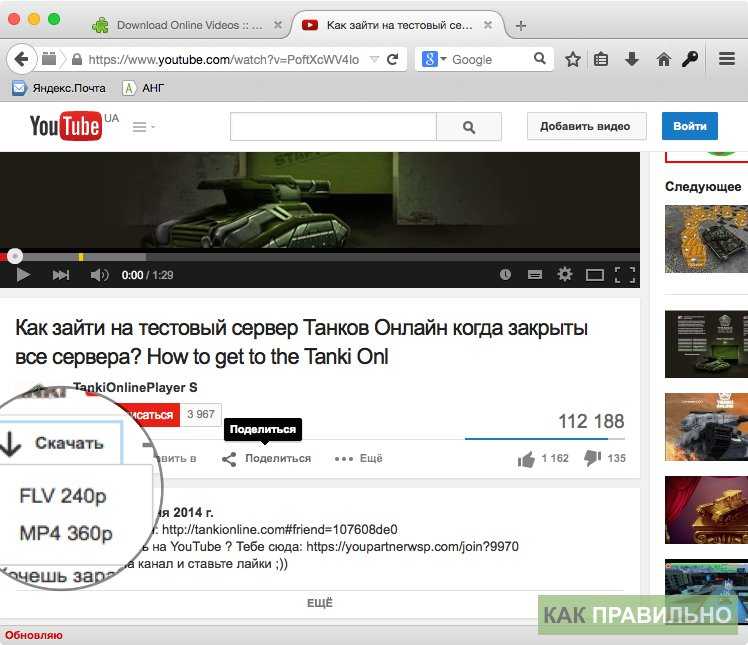 Есть много важных функций, которые они не могут сделать:
Есть много важных функций, которые они не могут сделать:
- Скачать с YouTube
- Загрузка с других популярных платформ для обмена видео (большинство из них могут загружать только видео с Vimeo)
- Не удается загрузить видео 2k, 4k, 5k и 8k
- Просто сохранить загруженное видео в MP4
- Невозможно извлечь аудиофайлы из видео
- Не инструмент для редактирования видео
Загрузите любое видео с более чем 1000 веб-сайтов в Chrome с помощью специального загрузчика видео
Cisdem Video Converter — самое профессиональное и мощное приложение для загрузки видео. Он имеет возможность загружать все виды видео из Chrome, Safari, Firefox и т. д. Благодаря стороннему загрузчику видео Cisdem для Chrome каждый может загружать видео с YouTube, Vimeo, Kaltura, Instagram, Twitch и любого доступного веб-сайта. представить.
Программное обеспечение поддерживает загрузку видео до 8k и пакетную загрузку десяти или более видео без потери качества.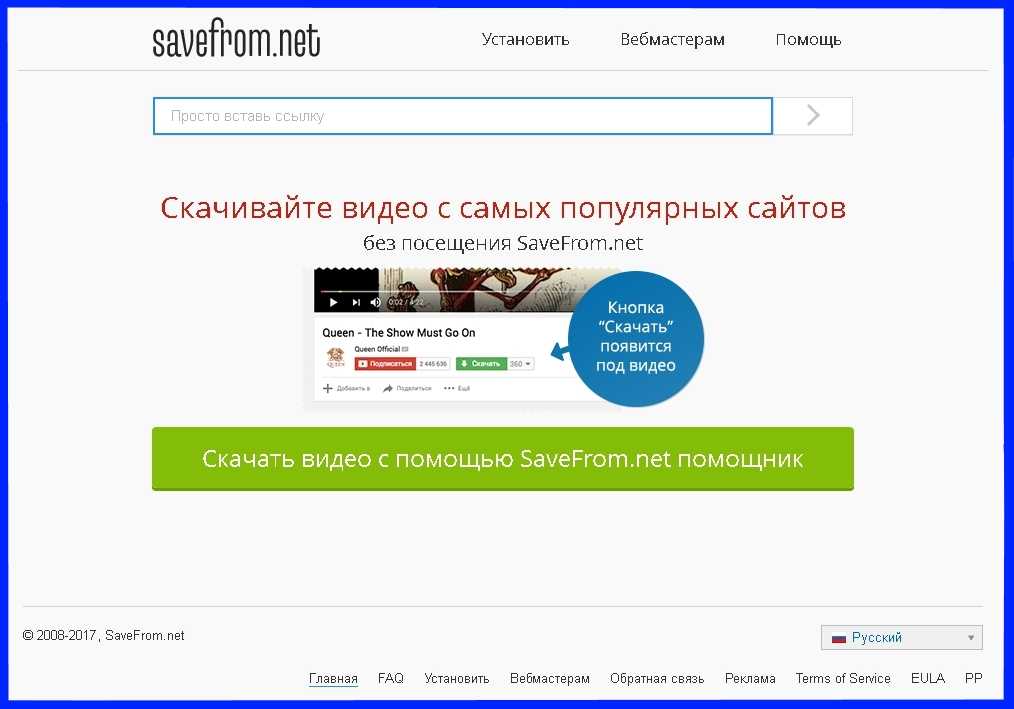 Помимо неограниченной загрузки видео, вы можете конвертировать видео в MP4, MKV, MPEG, MP3, M4V, устройства Apple, телефоны Android, игровые приставки и т. д.
Помимо неограниченной загрузки видео, вы можете конвертировать видео в MP4, MKV, MPEG, MP3, M4V, устройства Apple, телефоны Android, игровые приставки и т. д.
Ниже приведены простые шаги для загрузки и конвертирования видео из Chrome. Чтобы узнать больше деталей, см. его полное руководство.
Шаг 1. Загрузите и установите сторонний загрузчик видео Cisdem для Google Chrome.
Бесплатная загрузка Бесплатная загрузка
Шаг 2. Найдите видео, которое вы хотите загрузить из Chrome, и скопируйте его URL.
Шаг 3. Запустите Cisdem Video Converter. Вставьте URL-адрес видео в интерфейс загрузки программного обеспечения. Щелкните значок загрузки.
Шаг 4. Перетащите загруженное видео Chrome в интерфейс «конвертировать». Выберите выходной формат и начните преобразование.
Заключение
Выбор подходящего загрузчика видео для Chrome больше не будет проблемой, как только вы прочитаете обзор выше. Использовать расширение или приложение Chrome для загрузки видео? Это зависит от вашего приоритета.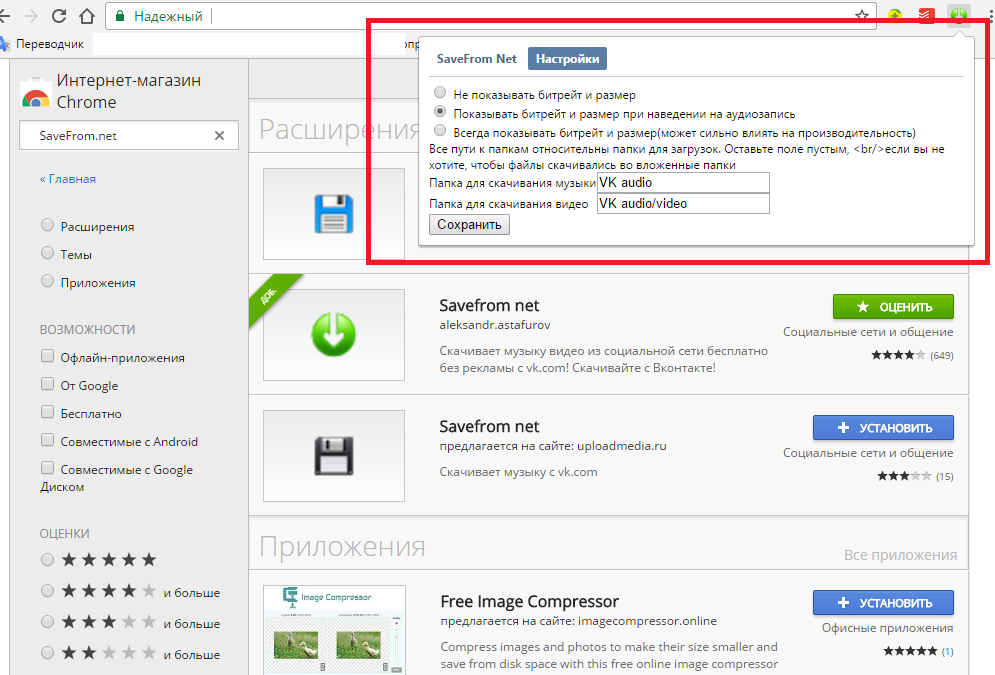 Для загрузки Vimeo в формате 1080p отлично подойдут надстройки Chrome. Но для сохранения видео на YouTube или видео в формате 4k требуется приложение для загрузки видео в Chrome.
Для загрузки Vimeo в формате 1080p отлично подойдут надстройки Chrome. Но для сохранения видео на YouTube или видео в формате 4k требуется приложение для загрузки видео в Chrome.
Популярные статьи
10 лучших сайтов для скачивания фильмов Filmywap Bollywood MP4/MKV 4 простых способа скачать альбом Bandcamp в MP3 (оригинал, кбит/с) 18 лучших сайтов для бесплатного просмотра и загрузки фильмов в формате 4K3 лучших загрузчика видео для Chrome
Итак, вы хотите скачать видео бесплатно.
Возможно. Также безопасно и законно использовать правильное расширение для Chrome.
Но какой загрузчик видео для Chrome лучше?
Из десятков (и десятков) доступных загрузчиков видео для Chrome мы рекомендуем только три:
- Загрузчик видео FBDown
- Расширение vGet
- SaveFrom.net
Одно из них должно быть частью любой коллекции расширений Chrome. И да, есть способ скачать видео с YouTube (см.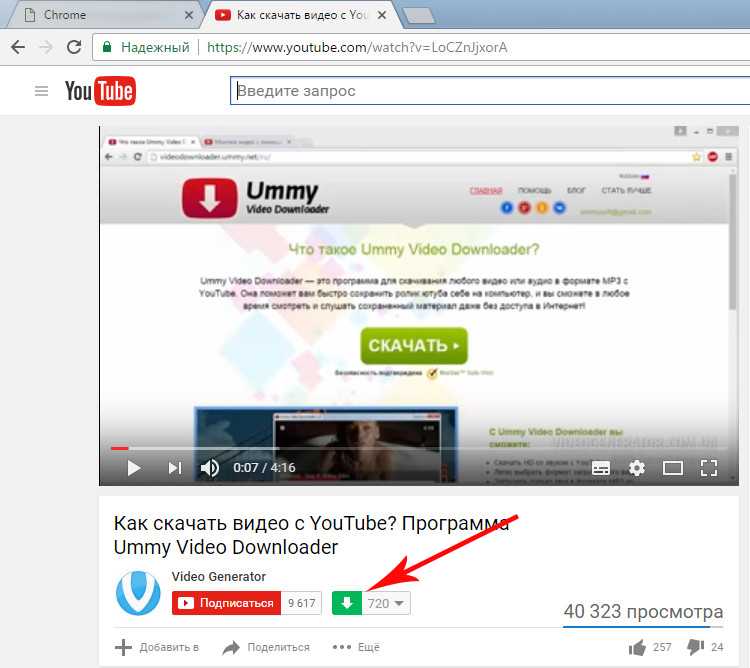 третий вариант).
третий вариант).
1. Загрузчик видео FBDown
- Цена: Бесплатно
- Пользователей: 1 миллион
- Рейтинг: 3,9/5
- Поддерживает: Vimeo, Facebook, Twitter, DailyMotion
Несмотря на название, это расширение не просто скачивает видео с Facebook. Вы можете скачать видео из Интернета. Это бесплатно, и кажется, что единственная крупная платформа, на которой оно не работает, — это YouTube.
Установите его из Интернет-магазина Chrome здесь.
После установки просто нажмите стрелку загрузки на панели расширения в Chrome, и вы увидите список доступных видео на странице, которую вы просматриваете. Необычно то, что FBDown отображает как имя видеофайла, так и уменьшенное изображение, что позволяет вам легче идентифицировать видео, которое вы хотите.
Вы также можете ввести URL-адрес видео для загрузки на веб-сайте FBDown.
У вас не так много вариантов выбора формата, и когда вы выбираете загрузку видео, вы попадаете (в новой вкладке) на страницу загрузки — расширение представляет собой портал для веб-функций.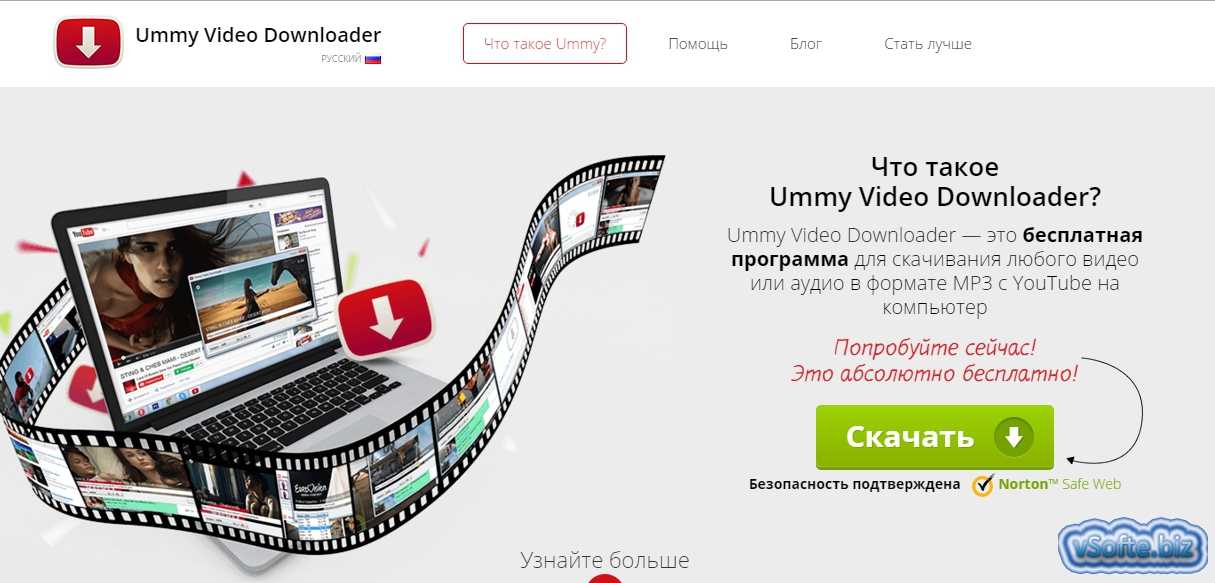 FBDown заявил, что серверы компании не хранят истории загрузок своих пользователей и не отслеживают их поведение.
FBDown заявил, что серверы компании не хранят истории загрузок своих пользователей и не отслеживают их поведение.
Тем не менее, FBDown прост в использовании, практичен, имеет хорошие отзывы, не запрашивает каких-либо странных разрешений и не ведет себя странно, и, похоже, не мешает просмотру и не замедляет его работу.
2. Расширение vGet
- Цена: Бесплатно
- Пользователи: 390 000
- Рейтинг: 3,8/5
- Поддерживает: Vimeo, Facebook, Twitter, DailyMotion
vGet также работает на всем, кроме YouTube, и имеет дополнительное преимущество, заключающееся в том, что его можно использовать для трансляции видео на телевизоры с поддержкой DLNA.
Вы также получаете больший контроль над типом и форматом файла при загрузке. Хотя у вас нет удобных миниатюр, которые FBDown использует, чтобы помочь вам найти ваше видео на странице, вы получаете кое-что, возможно, лучшее: прокрутите список доступных видео, который появляется, когда вы нажимаете значок расширения, и когда вы наводите мышь над каждым видео на странице выделяется и помечается значком загрузки.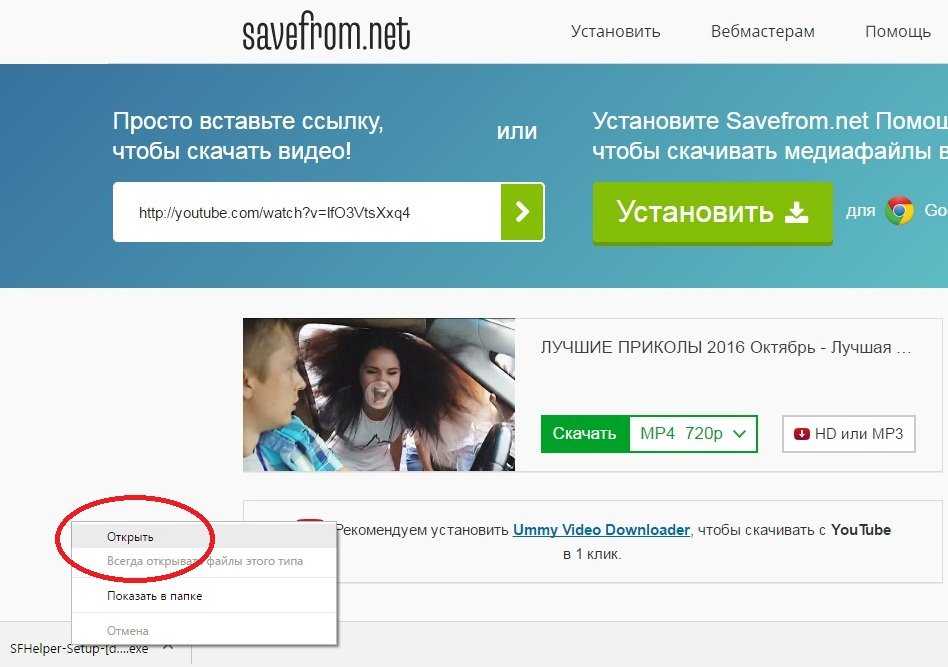
Установите расширение из Интернет-магазина Chrome здесь.
Как скачать видео с YouTube
Давайте немного отклонимся. Вы, наверное, уже догадались, что скачивать видео с YouTube сложно. Материнская компания потокового гиганта также владеет Chrome и заинтересована в том, чтобы пользователи оставались на YouTube, поэтому расширения не могут предлагать функции загрузки с YouTube. Это означает, что вы не найдете хорошего загрузчика видео в Интернет-магазине Chrome.
Итак, какие у вас есть варианты?
YouTube Premium, ранее известный как YouTube Red, предлагает воспроизведение в автономном режиме в рамках пакета подписки за 12 долларов в месяц. Эта функция также доступна в некоторых странах со стандартной подпиской на YouTube. Вот список, характеризующийся недоступностью или, как правило, плохой связью.
В зависимости от того, для чего вы хотите загружать видео, YouTube Premium может быть именно тем ответом, который вам нужен. Это дает вам полный доступ к YouTube Originals, YouTube Music, YouTube Kids и доступ к YouTube без рекламы.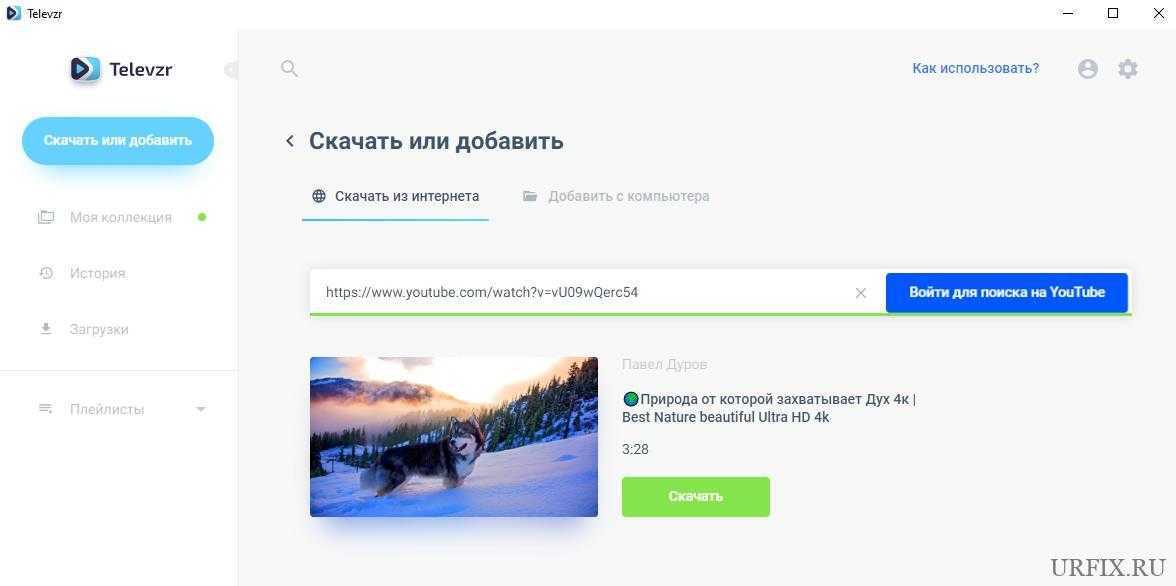
Но офлайн-воспроизведение на YouTube не решает всех проблем, из-за которых вам изначально мог понадобиться загрузчик. Например, вы можете (очевидно) использовать его только на YouTube. И его можно использовать только на мобильных устройствах, так как вам нужно иметь приложение. Если вы хотите составить списки воспроизведения видео из нескольких источников или вырезать и переделать свои собственные видео, вам понадобится другое решение.
Один из способов получить больше возможностей и контроля — использовать браузерный загрузчик, такой как Freemake.
Почетное упоминание: Freemake
- Цена: Бесплатно
- Пользователи: 83 миллиона
- Поддерживает: Vimeo, YouTube, Facebook, Twitter, DailyMotion
Freemake бесплатен и доступен через Интернет. Чтобы использовать его, просто откройте его во вкладке браузера. Вот ссылка.
Мы проверили это, загрузив видео моего соучредителя Хитена Шаха, выступающего на Startup Grind.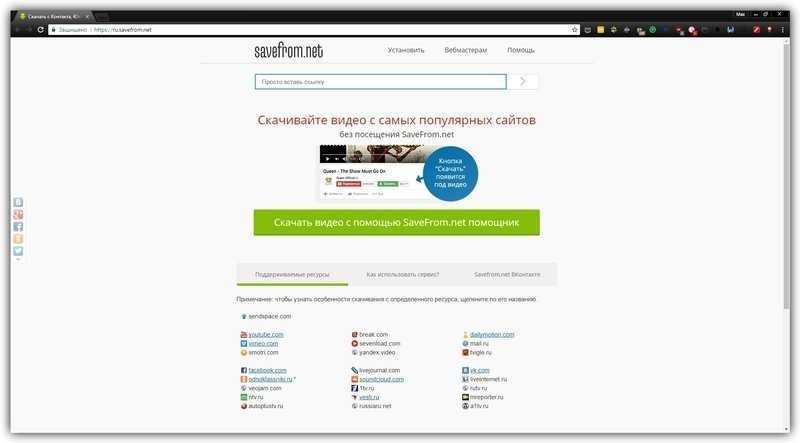 Мы подумали, что они не будут возражать.
Мы подумали, что они не будут возражать.
Все, что вам нужно сделать, это вставить URL-адрес видео в строку на веб-сайте и нажать «Загрузить». Оттуда требуется несколько секунд, чтобы преобразовать видео и еще несколько, чтобы загрузить его в формате MP4. Вы можете изменить формат, при этом наиболее распространенные параметры доступны на главном экране:
Покопайтесь на сайте еще немного, и вы обнаружите, что можете загружать YouTube и другие видео в других форматах, таких как WebM или FLV, а также копировать веб-ссылки в формате AVI на несколько устройств, включая телефоны, Kindle Fire и другие устройства. .
И Freemake делает все возможное, чтобы гарантировать пользователям сохранение исходного качества. В видео, которое мы скачали, а затем воспроизвели в Quicktime, качество, безусловно, выглядело таким же, как и в версии на YouTube.
Однако это не так удобно, как возможность загружать видео с YouTube одним щелчком мыши, что во многих случаях является идеальным.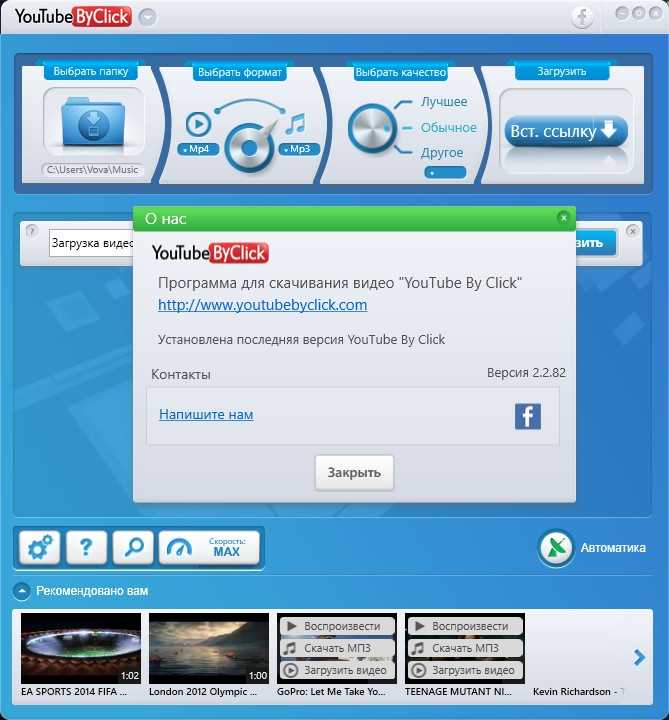 Для этого вам понадобится наш третий и последний выбор загрузчиков видео Chrome, SaveFrom.
Для этого вам понадобится наш третий и последний выбор загрузчиков видео Chrome, SaveFrom.
3. SaveFrom.net
- Цена: Бесплатно
- Рейтинг: 4,4/5
- Поддерживает: Vimeo (через Интернет), YouTube (прямо), Facebook (через Интернет), Twitter (см. специальные инструкции ниже), DailyMotion (через Интернет)
SaveFrom создан для YouTube. Расширение немного сложно установить, но после установки оно работает быстро и легко. Вы можете загружать видео с YouTube одним щелчком мыши из самого видео, из истории или из просмотра.
Вы не найдете приложение SaveFrom в Интернет-магазине Chrome. Он работает, загружая отдельное расширение Chrome, которое включает это. Это также веб-интерфейс. Расширение не работает с источниками видео, кроме YouTube, но веб-сайт работает, поэтому добавьте его в закладки, и вы сможете скачивать видео откуда угодно.
Начать на сайте. Здесь вы можете вставить URL-адрес любого видео, которое хотите загрузить, в поле загрузки. Видео в Твиттере требуют специальных инструкций.
Видео в Твиттере требуют специальных инструкций.
Или для установки расширения:
- Перейдите в Интернет-магазин и установите расширение Chameleon. Это позволяет подключать надстройки Opera к Chrome.
- Добавьте этот помощник SaveFrom.net.
После настройки вы можете просто щелкнуть видео на YouTube, чтобы загрузить их.
Поскольку другие видео необходимо загружать с веб-сайта SaveFrom, этот инструмент менее универсален, чем другие решения, о которых мы говорили, за исключением того, что он работает на YouTube. Вероятно, имеет смысл одновременно использовать SaveFrom и vGet или FBDown. Кажется, они не мешают друг другу, и их комбинация даст вам более широкий доступ.
В прошлом у этого расширения были вредоносные программы и другие проблемы с безопасностью, но теперь они, похоже, решены; когда мы тестировали его, мы не видели никаких странных объявлений или предупреждений безопасности от Chrome.
Зачем вообще использовать загрузчик видео?
Существует несколько юридических причин для использования загрузчика видео для работы, учебы или отдыха:
1.
 Просмотр видео в автономном режиме
Просмотр видео в автономном режимеВозможно, вы просто хотите просматривать видео в автономном режиме. Обучающие видеоролики или общение коллег в виде видео могут быть проще в использовании и более интуитивно понятными, чем текст. Но неудобно полагаться на подключение к Интернету для доступа к контенту, который вам может понадобиться во время полета, в дороге или в других обстоятельствах, когда подключение неустойчиво. Загрузка видео может сделать их более доступными.
2. Разрешить другим просматривать видео в автономном режиме
Иногда вам может понадобиться поделиться видео с подрядчиками или партнерами. Но не всем удобно передавать ссылки, и некоторые организации могут возражать против разрешения ссылок в электронных письмах или других сообщениях. В некоторых случаях подрядчики будут находиться в местах или ситуациях, где подключение к Интернету нестабильно. Полезно иметь возможность загружать свои собственные видео, чтобы делиться ими напрямую, без централизованного хранилища видео.
3. Для обучения или обучения
В школах, колледжах и на учебных занятиях обычно требуется только часть видео. Будь то конкретные десять секунд, которые действительно проясняют то, о чем вы говорите, или вы хотите соединить части нескольких видео, гораздо проще загрузить их, а затем использовать инструмент для редактирования видео, чтобы сформировать, соединить и обрезать видео. так, как вы хотите.
4. Управление вашими видео
Допустим, вы хотите сохранить подобное видео с DisrupTV на Vimeo и наше любимое видео Startup Grind на YouTube. У вас есть три варианта.
Создайте список воспроизведения в каждой службе, добавьте в список воспроизведения, затем войдите в обе службы на отдельных вкладках, если вы хотите посмотреть оба видео. Или вы можете скопировать URL-адреса, сбросить их в документ и открыть видео оттуда — как бы неуклюже и старомодно это ни было, это не самое худшее. Или, конечно, вы можете скачать сами видео и положить их в папку на вашем устройстве.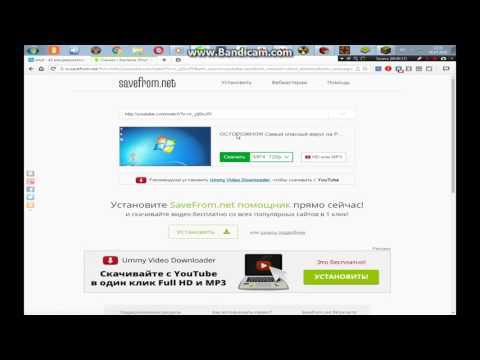

 Для этого следует использовать плагин и дополнительное ПО.
Для этого следует использовать плагин и дополнительное ПО.